「過去に生成した画像を確認したい…」
「過去に生成した画像をやっぱり保存しておけば良かった…」
「過去のプロンプトを再度使用したい…」と思ったことはないですか?
そういった時に、拡張機能のImage Browserを使用することで解決します!
Stable Diffusion Web UIのデフォルトでは
過去に生成した画像を確認することが出来ないので便利な機能となっています。
この記事では、Image Browserの導入と使い方について解説します。
Image Browserを導入する

Image Browserを使用するには拡張機能から導入する必要があります。
右上にある「Extensions」をクリックしてください。
「Available」をクリックしてから「Load from:」ボタンを押してください。
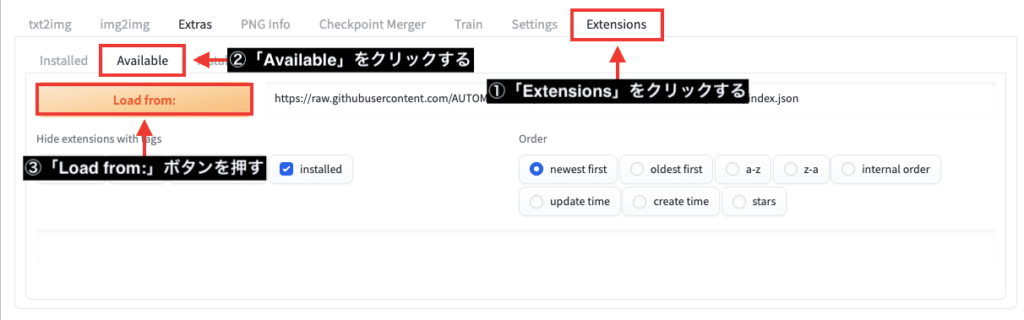
検索内で「image browser」と入力してください。
ゆっくり入力しないと絞り込みされない場合があります。
「Image browser tab, UI related」の右側にある「Install」ボタンを押してインストールしてください。
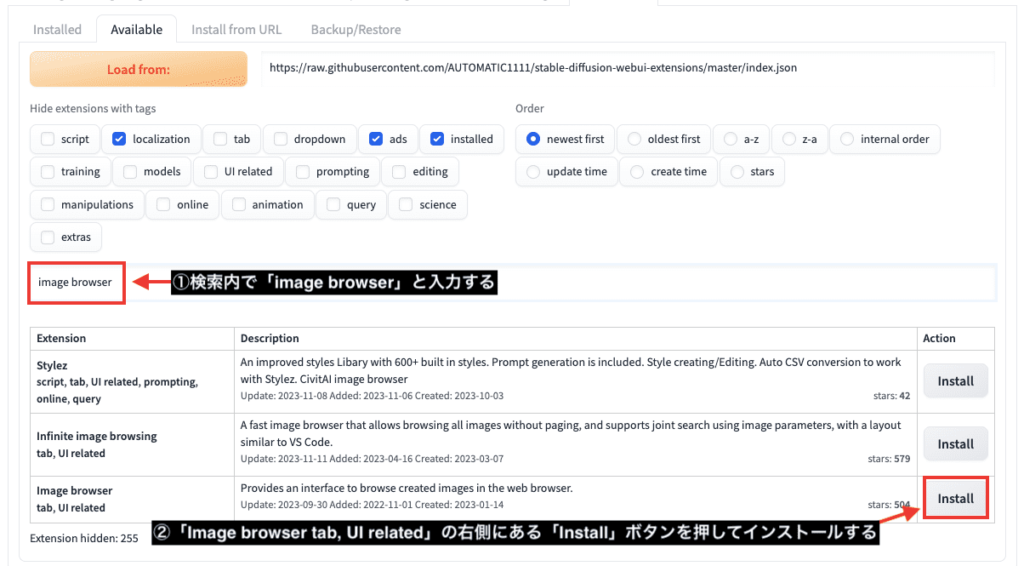
「Installed」をクリックしてから「stable-diffusion-webui-images-browser」がインストールされているか確認してください。
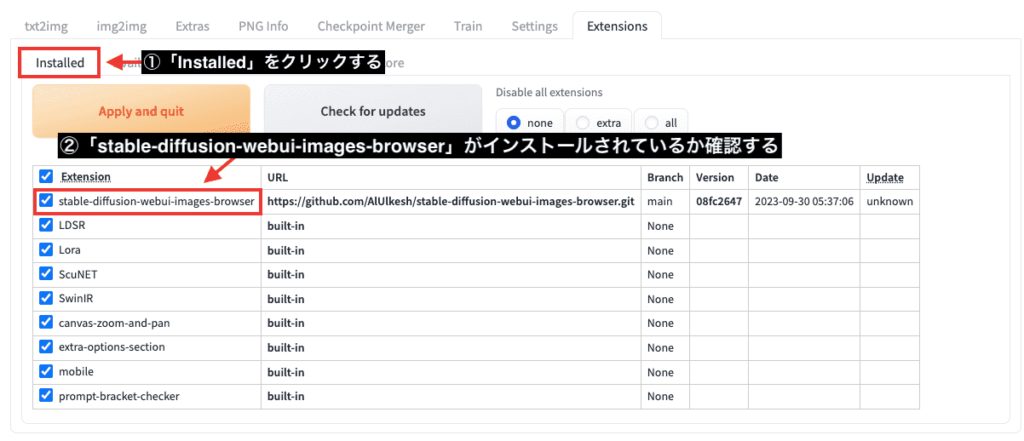
「Settings」をクリックしてから「Reload UI」ボタンを押してStable Diffusion Web UIを再起動すると導入完了です。
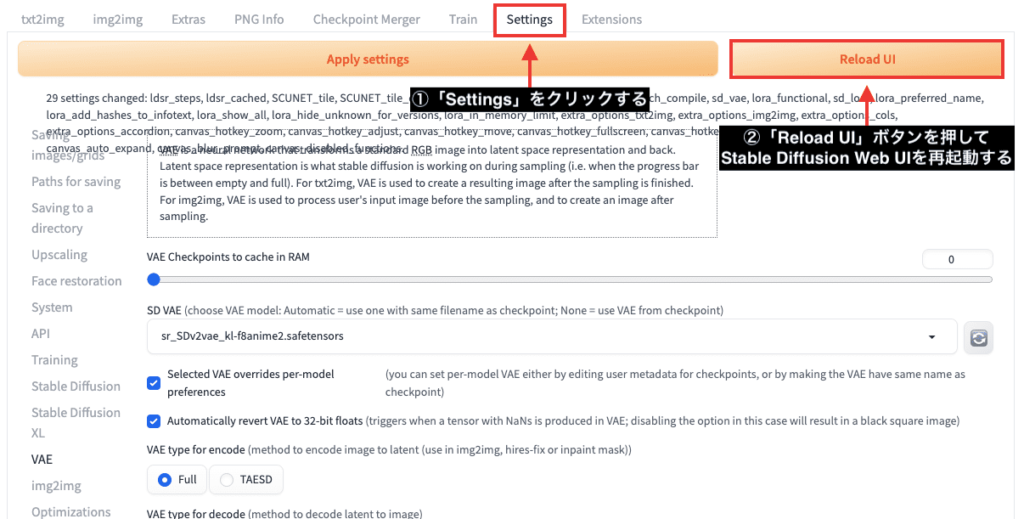
Image Browserの使い方

導入後に「Image Browser」のタブが追加されているのでクリックしてください。
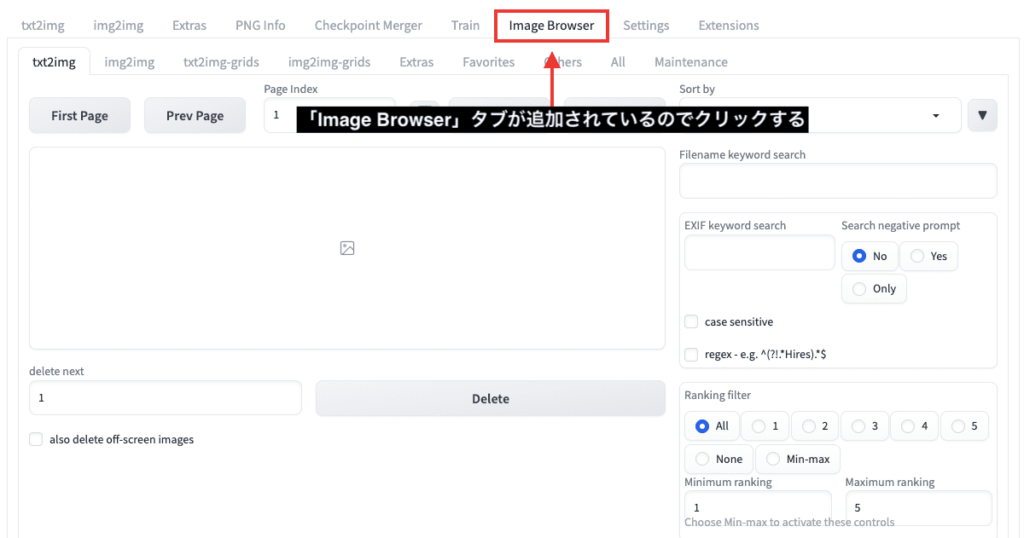
「更新」ボタンを押すことで、過去に生成した画像を確認することが出来ます。
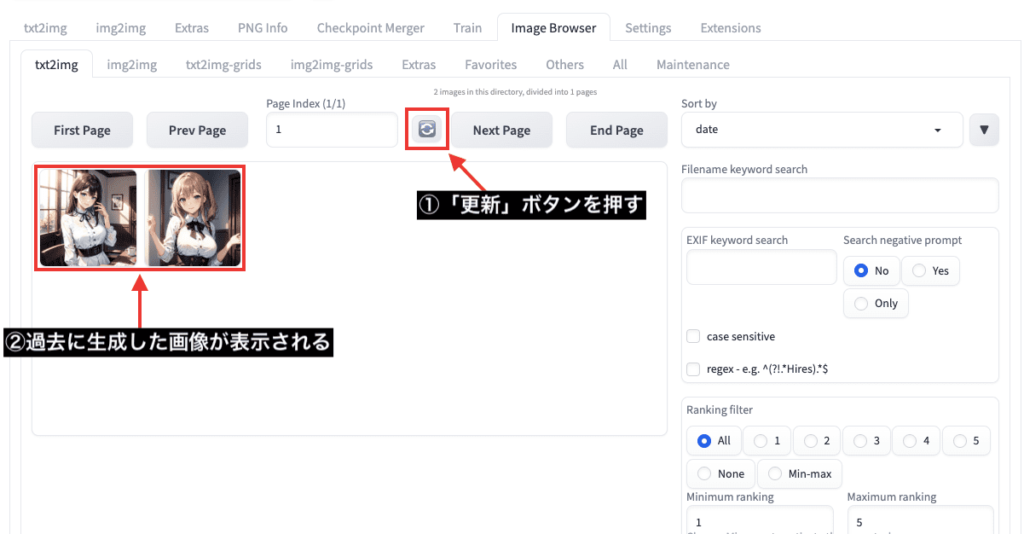
画像をクリックした後に、右上にあるダウンロードアイコンをクリックすると画像を保存することが出来ます。
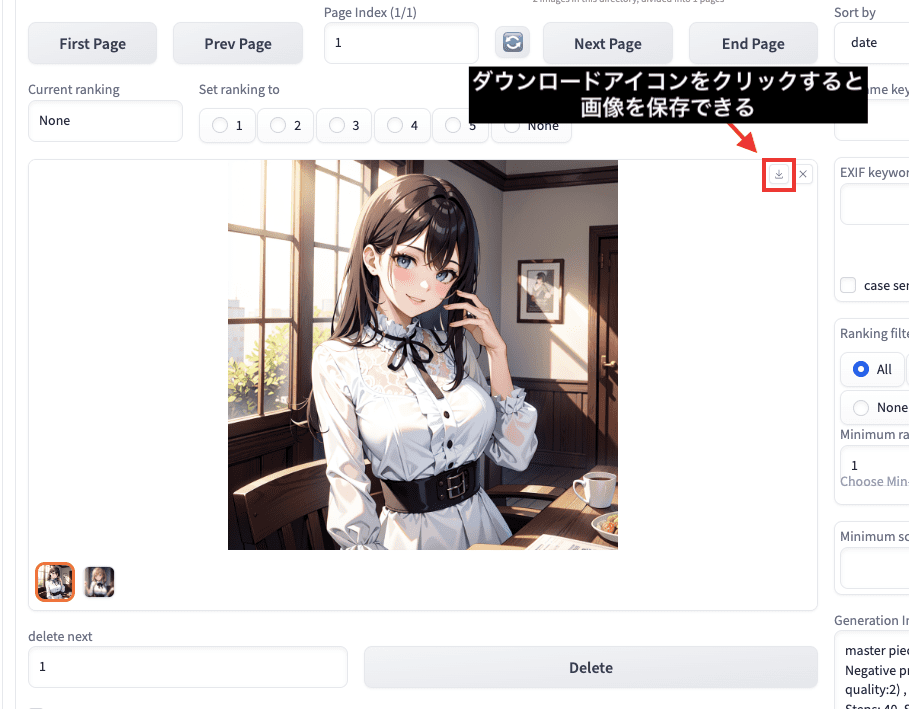
右側にある「Generation Info」内では、画像の全てのパラメーター情報を確認することが出来ます。
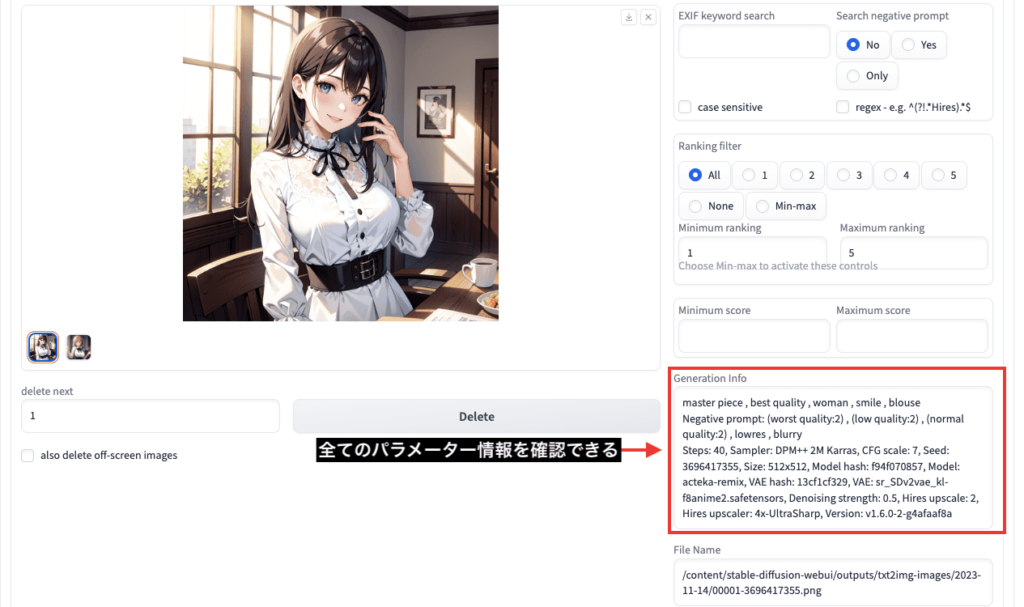
下にある「Sent to 〇〇」の各場所のボタンを押すことで、パラメーター情報をペーストして再利用できます。
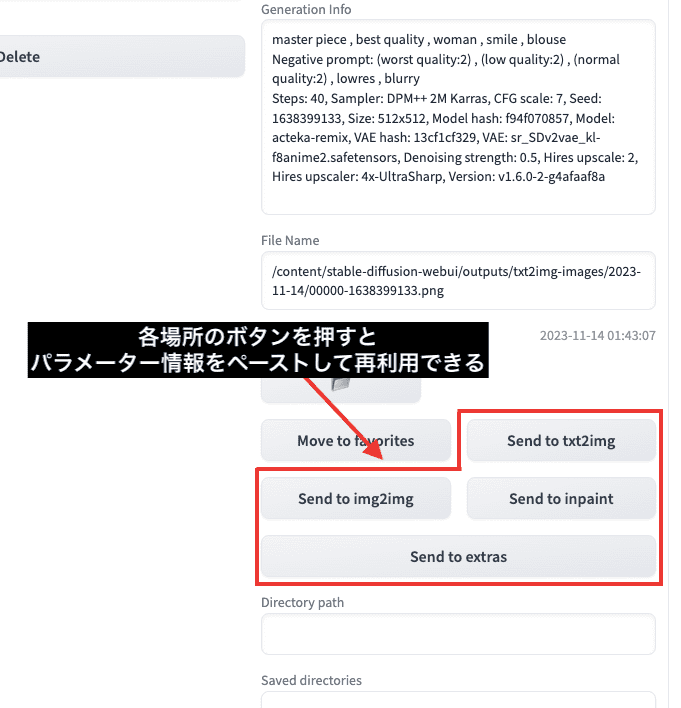
「Move to favorites」ボタンを押すと、画像をお気に入り登録することが出来ます。

「Favorites」タブをクリックすることで、お気に入りした画像だけ表示させることが出来ます。
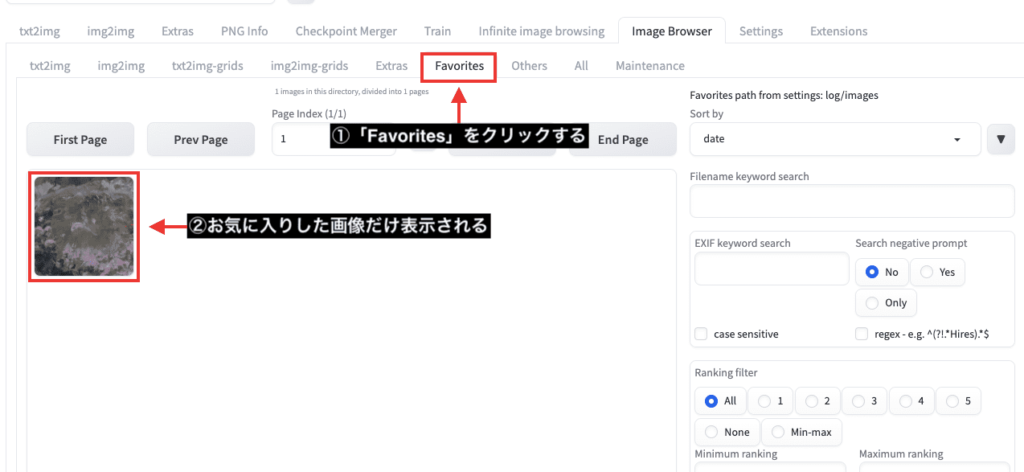
「File Name」では画像生成した時のファイル名を確認できます。
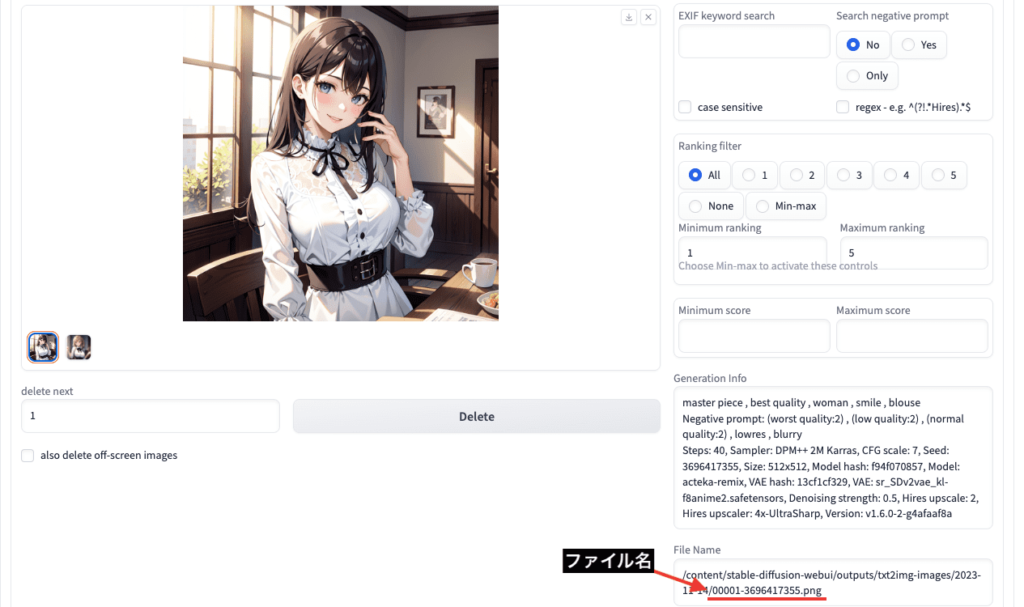
画像下にある「Delete」ボタンを押すことで、画像を削除することが可能です。
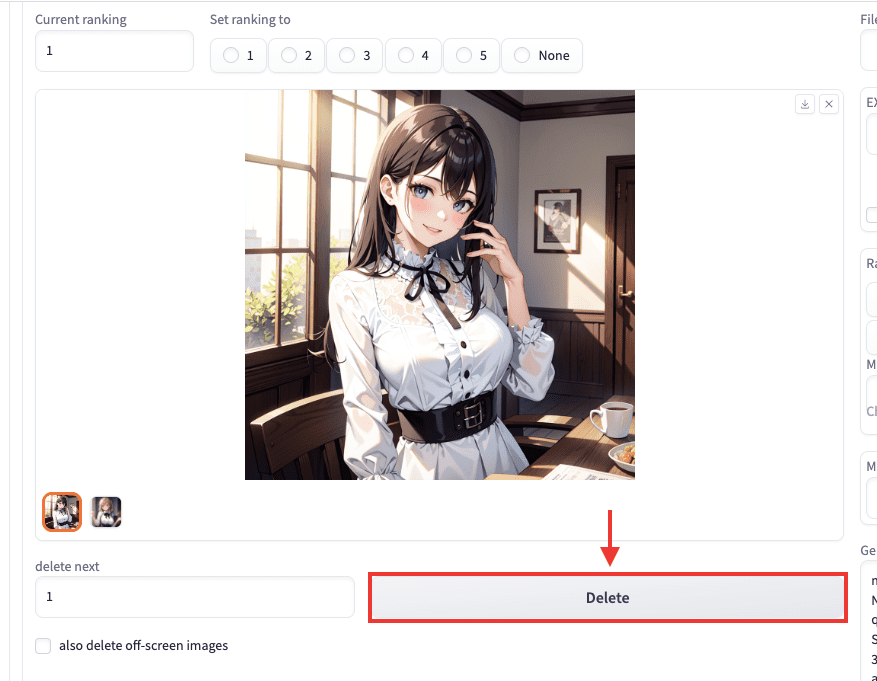
一括削除したい場合は、「delete next」に削除したい枚数分の数値を入力してから「Delete」ボタンを押してください。
左から順に「delete next」で指定した数値分を一括削除することが出来ます。
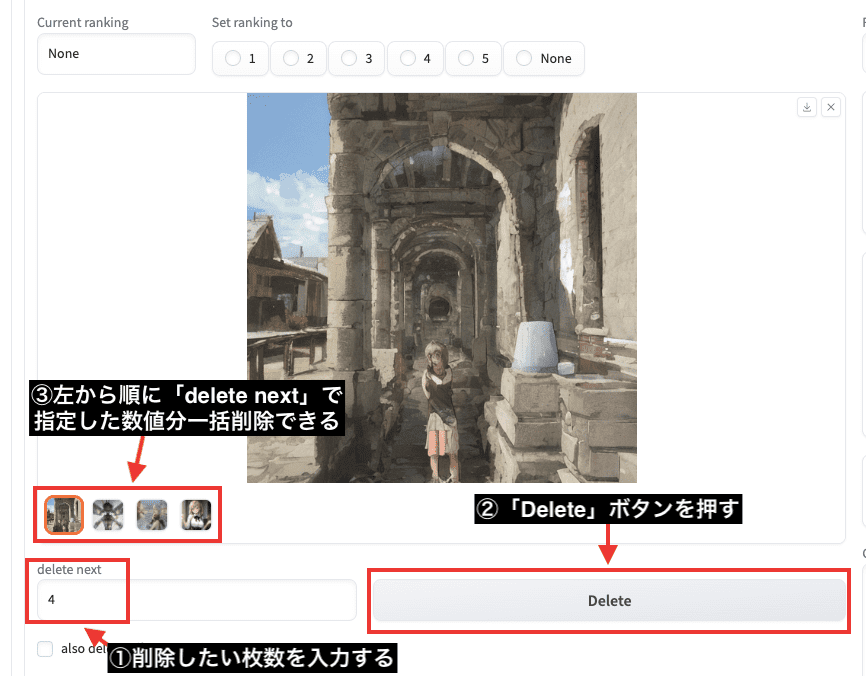
まとめ

Image Browserの使い方について解説しました。
初期設定のStable Diffusion Web UIでは
過去の画像やプロンプトを確認したり、ダウンロードすることができません。
拡張機能である「Image Browser」を導入することで
過去に生成した画像を確認できたり
過去に遡って画像をダウンロードすることができたり
過去のプロンプト内容を再利用することが出来るので良い機能です!
是非内容を参考に使用してみてください。



